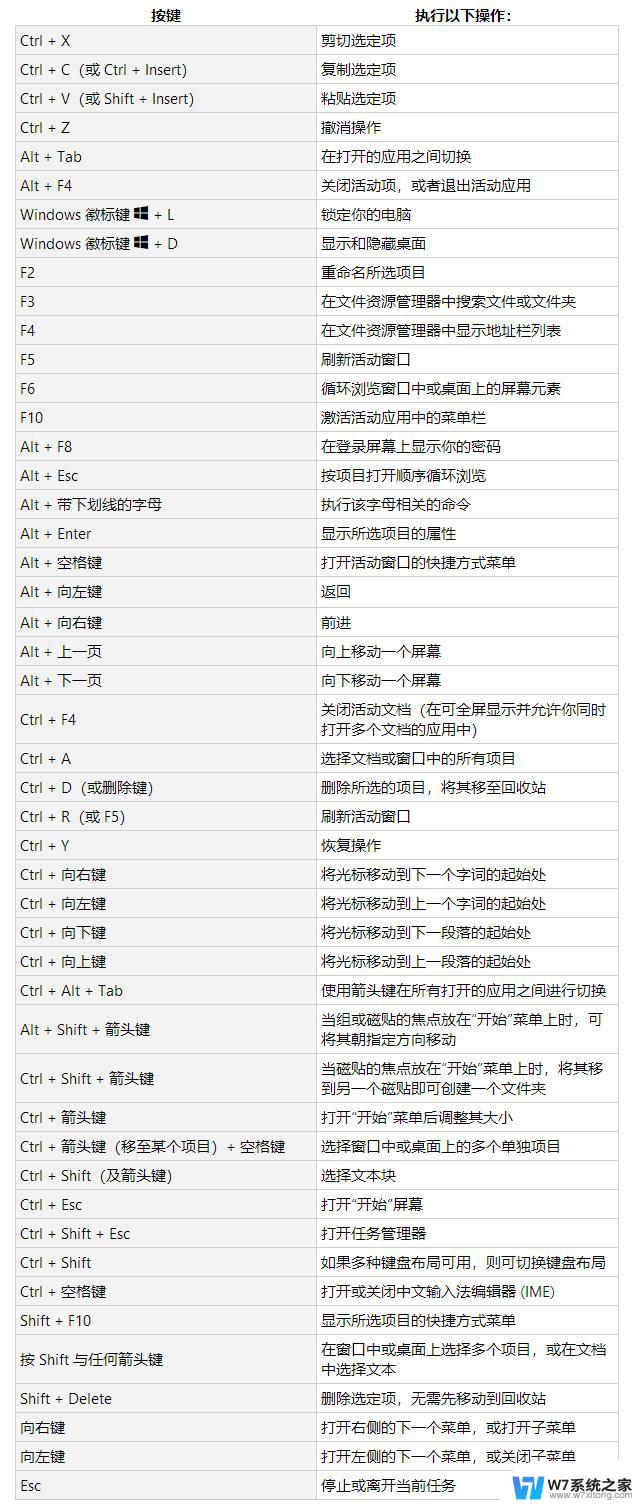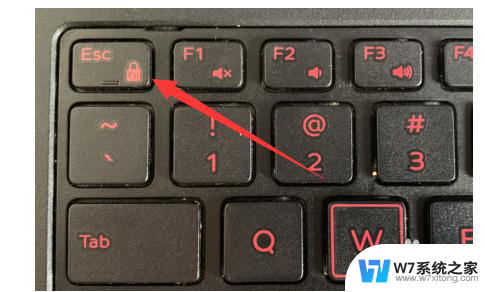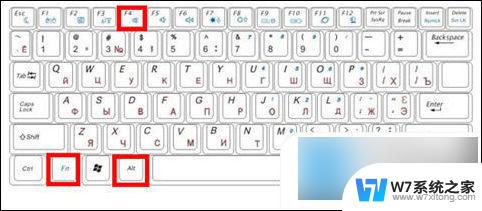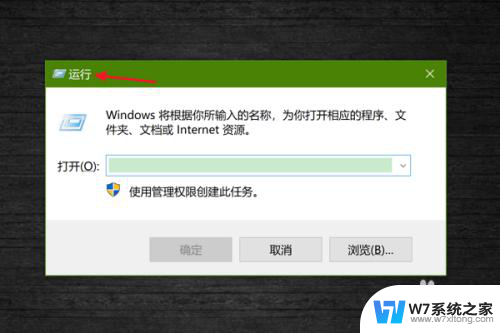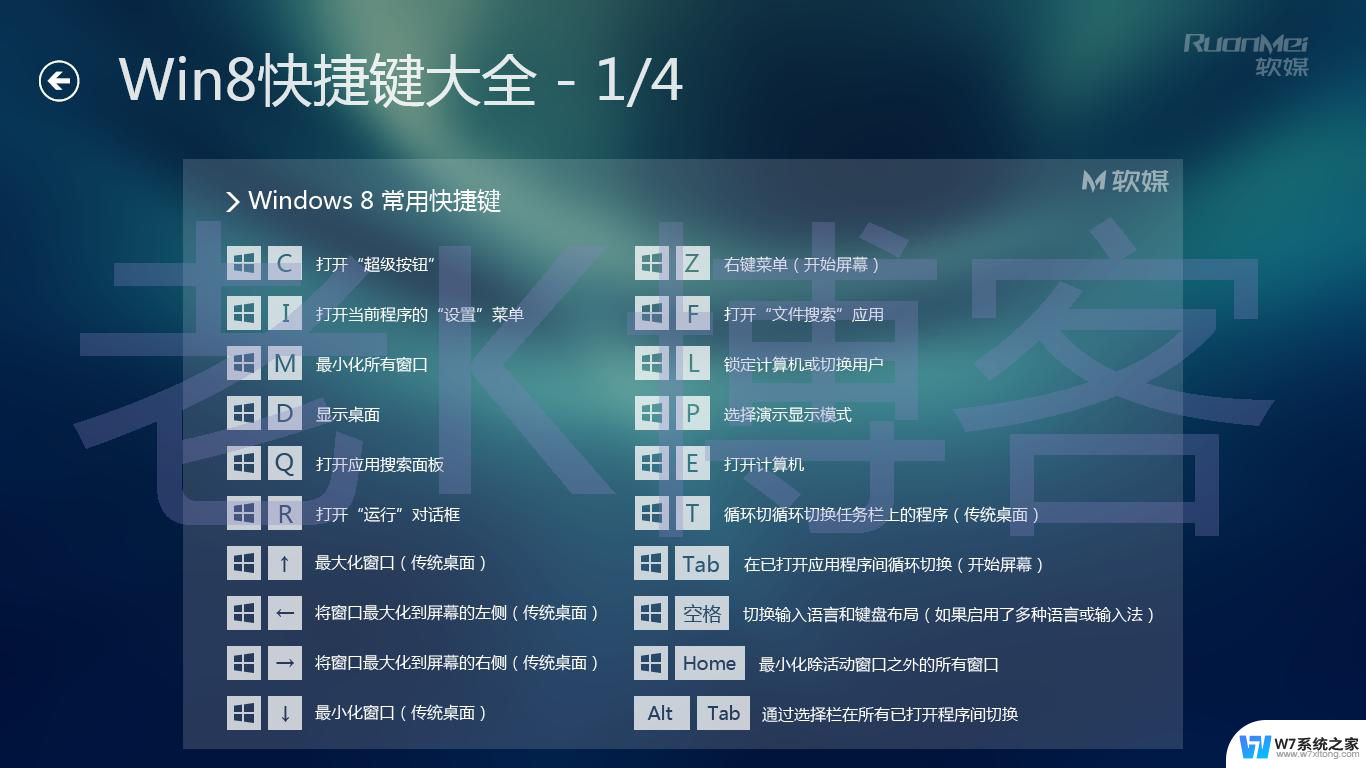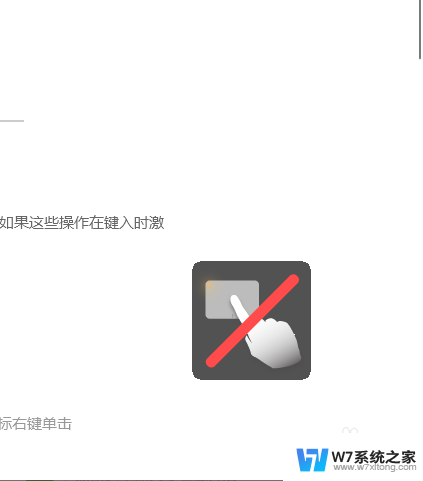win10老板键怎么恢复 Windows10提高效率的快捷键
在使用Windows 10操作系统时,掌握一些快捷键可以极大地提高工作效率,其中老板键是一个非常实用的快捷键,可以帮助用户快速隐藏当前窗口,让用户在工作时更加便捷。除了老板键,Windows 10还有许多其他快捷键可以帮助用户在操作系统中更加顺畅地进行工作和操作。掌握这些快捷键,不仅可以提高工作效率,还可以让操作系统的使用更加流畅和便捷。
步骤如下:
1.点击任务栏上的任务视图按钮。

2.在预览界面的上方有一个新建桌面。
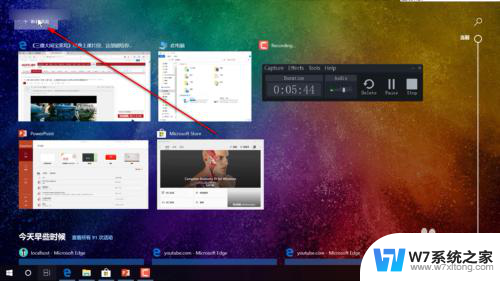
3.这个时候就出现了两个桌面,点击桌面2.
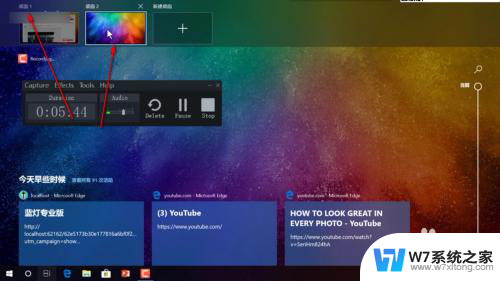
4.可以发现什么都没有运行,我们可以在桌面1工作,桌面2进行生活方面的操作。

5.大家都知道老板键是Windows+D可以一键返回桌面,有一种更高效的方法就是切换两个桌面了。
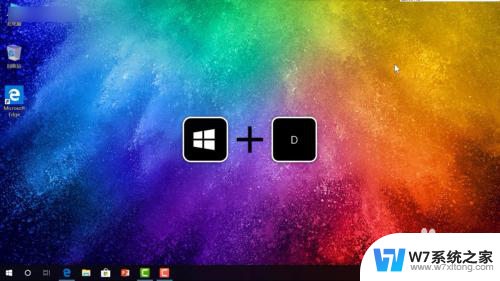
6.切换两个桌面也是有快捷键的,Windows+tab或者点击任务视图。到预览界面点击桌面2.
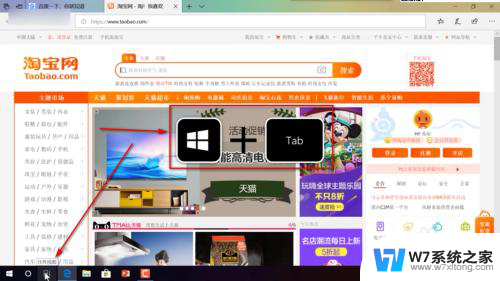
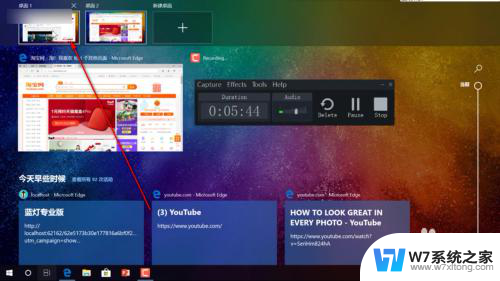
7.如果你想更加快速的操作,按快捷键Windows+Ctrl+方向键。比如我要切换到桌面1,按快捷键Windows+Ctrl+左箭头即可,是不是很便捷,而且完美衔接,不过尽量还是要好好工作的,万一操作失误就真的尴尬了。
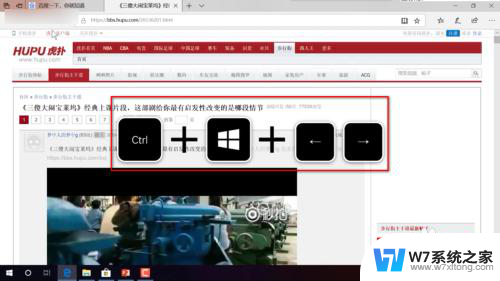
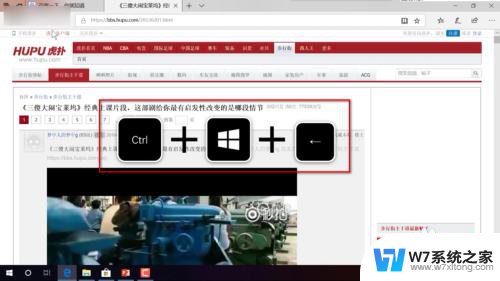
以上就是win10老板键怎么恢复的全部内容,碰到同样情况的朋友们赶紧参照小编的方法来处理吧,希望能够对大家有所帮助。